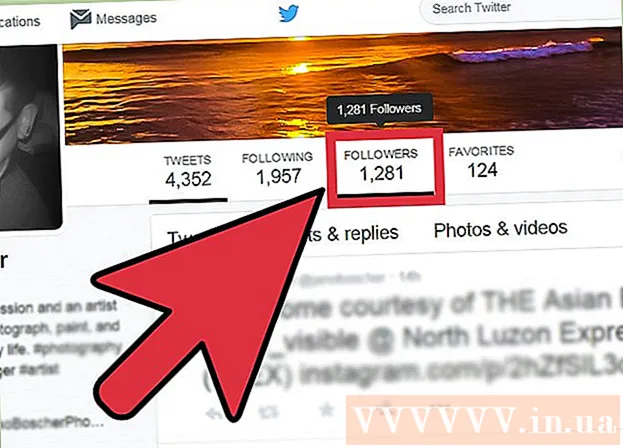ກະວີ:
Tamara Smith
ວັນທີຂອງການສ້າງ:
24 ເດືອນມັງກອນ 2021
ວັນທີປັບປຸງ:
1 ເດືອນກໍລະກົດ 2024
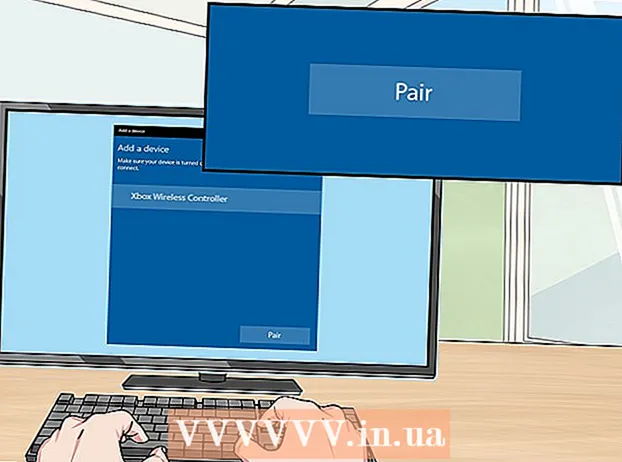
ເນື້ອຫາ
- ເພື່ອກ້າວ
- ວິທີທີ່ 1 ຂອງ 4: ການໃຊ້ສາຍ USB
- ວິທີທີ່ 2 ຂອງ 4: ການ ນຳ ໃຊ້ຕົວເຊື່ອມຕໍ່ໄຮ້ສາຍພາຍນອກ ສຳ ລັບ Xbox
- ວິທີທີ່ 3 ຂອງ 4: ການ ນຳ ໃຊ້ຕົວເຊື່ອມຕໍ່ໄຮ້ສາຍພາຍໃນ ສຳ ລັບ Xbox
- ວິທີທີ 4 ຂອງ 4: ການໃຊ້ Bluetooth
wikiHow ນີ້ສອນທ່ານວິທີເຊື່ອມຕໍ່ຕົວຄວບຄຸມ Xbox One ກັບ Windows PC ຂອງທ່ານ. ມີສອງສາມວິທີໃນການເຊື່ອມຕໍ່ຕົວຄວບຄຸມ Xbox One ກັບ PC ຂອງທ່ານ. ທ່ານສາມາດເຊື່ອມຕໍ່ເຄື່ອງຄວບຄຸມ Xbox One ຂອງທ່ານດ້ວຍສາຍ USB, ຜ່ານ bluetooth, ຫຼືກັບ Xbox Wireless Adapter ສຳ ລັບ Windows.
ເພື່ອກ້າວ
ວິທີທີ່ 1 ຂອງ 4: ການໃຊ້ສາຍ USB
 ເຊື່ອມຕໍ່ສາຍສາກໄຟກັບເຄື່ອງຄວບຄຸມ Xbox One. ໃຊ້ສາຍສາກໄຟທີ່ມາພ້ອມກັບເຄື່ອງຄວບຄຸມ Xbox ແລະເຊື່ອມຕໍ່ກັບພອດສາກໄຟເທິງເຄື່ອງຄວບຄຸມ.
ເຊື່ອມຕໍ່ສາຍສາກໄຟກັບເຄື່ອງຄວບຄຸມ Xbox One. ໃຊ້ສາຍສາກໄຟທີ່ມາພ້ອມກັບເຄື່ອງຄວບຄຸມ Xbox ແລະເຊື່ອມຕໍ່ກັບພອດສາກໄຟເທິງເຄື່ອງຄວບຄຸມ.  ເຊື່ອມຕໍ່ສາຍສາກໄຟກັບຄອມພິວເຕີຂອງທ່ານ. ເຊື່ອມຕໍ່ສຽບອື່ນໆຂອງສາຍສາກໄຟໃສ່ພອດ USB ໃນ PC ຂອງທ່ານ. ທ່ານສາມາດເຊື່ອມຕໍ່ເຄື່ອງຄວບຄຸມໄດ້ເຖິງແປດກັບເຄື່ອງຄອມພິວເຕີຂອງທ່ານໂດຍໃຊ້ສາຍສາກໄຟ USB.
ເຊື່ອມຕໍ່ສາຍສາກໄຟກັບຄອມພິວເຕີຂອງທ່ານ. ເຊື່ອມຕໍ່ສຽບອື່ນໆຂອງສາຍສາກໄຟໃສ່ພອດ USB ໃນ PC ຂອງທ່ານ. ທ່ານສາມາດເຊື່ອມຕໍ່ເຄື່ອງຄວບຄຸມໄດ້ເຖິງແປດກັບເຄື່ອງຄອມພິວເຕີຂອງທ່ານໂດຍໃຊ້ສາຍສາກໄຟ USB.
ວິທີທີ່ 2 ຂອງ 4: ການ ນຳ ໃຊ້ຕົວເຊື່ອມຕໍ່ໄຮ້ສາຍພາຍນອກ ສຳ ລັບ Xbox
 ເຊື່ອມຕໍ່ຕົວເຊື່ອມຕໍ່ໄຮ້ສາຍກັບຄອມພິວເຕີຂອງທ່ານ. ໃຊ້ພອດ USB ໃນຄອມພິວເຕີຂອງທ່ານເພື່ອເຊື່ອມຕໍ່ກັບຕົວເຊື່ອມຕໍ່ໄຮ້ສາຍພາຍນອກ ສຳ ລັບ Xbox.
ເຊື່ອມຕໍ່ຕົວເຊື່ອມຕໍ່ໄຮ້ສາຍກັບຄອມພິວເຕີຂອງທ່ານ. ໃຊ້ພອດ USB ໃນຄອມພິວເຕີຂອງທ່ານເພື່ອເຊື່ອມຕໍ່ກັບຕົວເຊື່ອມຕໍ່ໄຮ້ສາຍພາຍນອກ ສຳ ລັບ Xbox.  ເປີດໃຊ້ເຄື່ອງຄວບຄຸມ Xbox One ຂອງທ່ານ. ກົດປຸ່ມ Xbox ໃນເຄື່ອງຄວບຄຸມຂອງທ່ານເພື່ອເປີດເຄື່ອງຄວບຄຸມ.
ເປີດໃຊ້ເຄື່ອງຄວບຄຸມ Xbox One ຂອງທ່ານ. ກົດປຸ່ມ Xbox ໃນເຄື່ອງຄວບຄຸມຂອງທ່ານເພື່ອເປີດເຄື່ອງຄວບຄຸມ.  ກົດປຸ່ມໃສ່ອຸປະກອນໄຮ້ສາຍຂອງ Xbox. ປຸ່ມຕັ້ງຢູ່ດ້ານ ໜ້າ ຂອງໂຕປັບ.
ກົດປຸ່ມໃສ່ອຸປະກອນໄຮ້ສາຍຂອງ Xbox. ປຸ່ມຕັ້ງຢູ່ດ້ານ ໜ້າ ຂອງໂຕປັບ.  ກົດປຸ່ມເຊື່ອມຕໍ່ເທິງຕົວຄວບຄຸມ Xbox One. ປຸ່ມເຊື່ອມຕໍ່ແມ່ນປຸ່ມຮອບຢູ່ເທິງສຸດຂອງຕົວຄວບຄຸມ. ໄຟສາຍໄຟ LED ໃນຂະນະເຊື່ອມຕໍ່. ເມື່ອໄຟ LED ເປີດຢູ່ເທິງໂຕຄວບຄຸມແລະເຄື່ອງປັບຕົວເປີດແລ້ວ, ເຄື່ອງຄວບຄຸມ Xbox One ຈະເຊື່ອມຕໍ່ແລ້ວ. ທ່ານສາມາດເຊື່ອມຕໍ່ເຄື່ອງຄວບຄຸມໄດ້ເຖິງແປດເຄື່ອງພ້ອມກັບຕົວເຊື່ອມຕໍ່ແບບໄຮ້ສາຍ Xbox, ຫລືສີ່ກັບຫູຟັງສົນທະນາແລະສອງກັບຫູຟັງແບບສະເຕີລິໂອ.
ກົດປຸ່ມເຊື່ອມຕໍ່ເທິງຕົວຄວບຄຸມ Xbox One. ປຸ່ມເຊື່ອມຕໍ່ແມ່ນປຸ່ມຮອບຢູ່ເທິງສຸດຂອງຕົວຄວບຄຸມ. ໄຟສາຍໄຟ LED ໃນຂະນະເຊື່ອມຕໍ່. ເມື່ອໄຟ LED ເປີດຢູ່ເທິງໂຕຄວບຄຸມແລະເຄື່ອງປັບຕົວເປີດແລ້ວ, ເຄື່ອງຄວບຄຸມ Xbox One ຈະເຊື່ອມຕໍ່ແລ້ວ. ທ່ານສາມາດເຊື່ອມຕໍ່ເຄື່ອງຄວບຄຸມໄດ້ເຖິງແປດເຄື່ອງພ້ອມກັບຕົວເຊື່ອມຕໍ່ແບບໄຮ້ສາຍ Xbox, ຫລືສີ່ກັບຫູຟັງສົນທະນາແລະສອງກັບຫູຟັງແບບສະເຕີລິໂອ.
ວິທີທີ່ 3 ຂອງ 4: ການ ນຳ ໃຊ້ຕົວເຊື່ອມຕໍ່ໄຮ້ສາຍພາຍໃນ ສຳ ລັບ Xbox
 ເປີດໃຊ້ເຄື່ອງຄວບຄຸມ Xbox One ຂອງທ່ານ. ກົດປຸ່ມ Xbox ໃນເຄື່ອງຄວບຄຸມຂອງທ່ານເພື່ອເປີດເຄື່ອງຄວບຄຸມ.
ເປີດໃຊ້ເຄື່ອງຄວບຄຸມ Xbox One ຂອງທ່ານ. ກົດປຸ່ມ Xbox ໃນເຄື່ອງຄວບຄຸມຂອງທ່ານເພື່ອເປີດເຄື່ອງຄວບຄຸມ.  ກົດທີ່ Start
ກົດທີ່ Start  ກົດເຂົ້າ
ກົດເຂົ້າ  ກົດເຂົ້າ ເຄື່ອງໃຊ້ຕ່າງໆ. ມັນແມ່ນປຸ່ມທີ່ຄ້າຍຄືກັບແປ້ນພິມແລະ iPod.
ກົດເຂົ້າ ເຄື່ອງໃຊ້ຕ່າງໆ. ມັນແມ່ນປຸ່ມທີ່ຄ້າຍຄືກັບແປ້ນພິມແລະ iPod.  ກົດເຂົ້າ ເພີ່ມ Bluetooth ແລະອຸປະກອນອື່ນໆ. ມັນຢູ່ເທິງສຸດຂອງ ໜ້າ, ຖັດຈາກປ້າຍບວກ.
ກົດເຂົ້າ ເພີ່ມ Bluetooth ແລະອຸປະກອນອື່ນໆ. ມັນຢູ່ເທິງສຸດຂອງ ໜ້າ, ຖັດຈາກປ້າຍບວກ.  ກົດເຂົ້າ ອື່ນໆ. ມັນຢູ່ທາງລຸ່ມຂອງເມນູຕັ້ງຄ່າ bluetooth, ຖັດຈາກເຄື່ອງ ໝາຍ ບວກ.
ກົດເຂົ້າ ອື່ນໆ. ມັນຢູ່ທາງລຸ່ມຂອງເມນູຕັ້ງຄ່າ bluetooth, ຖັດຈາກເຄື່ອງ ໝາຍ ບວກ.  ກົດເຂົ້າ ຕົວຄວບຄຸມແບບໄຮ້ສາຍ Xbox. ຖ້າຜູ້ຄວບຄຸມ Xbox One ຂອງທ່ານຖືກເປີດໃຊ້, ມັນຄວນຈະສາມາດຄົ້ນພົບໄດ້ໂດຍຜ່ານເຄື່ອງດັດແປງ Xbox Wireless.
ກົດເຂົ້າ ຕົວຄວບຄຸມແບບໄຮ້ສາຍ Xbox. ຖ້າຜູ້ຄວບຄຸມ Xbox One ຂອງທ່ານຖືກເປີດໃຊ້, ມັນຄວນຈະສາມາດຄົ້ນພົບໄດ້ໂດຍຜ່ານເຄື່ອງດັດແປງ Xbox Wireless.  ກົດເຂົ້າ ພ້ອມແລ້ວ. ຕົວຄວບຄຸມ Xbox One ຂອງທ່ານເຊື່ອມຕໍ່ກັບ Windows. ທ່ານສາມາດເຊື່ອມຕໍ່ເຄື່ອງຄວບຄຸມໄດ້ເຖິງແປດເຄື່ອງພ້ອມກັບ Xbox Wireless Adapter, ຫຼືສີ່ເຄື່ອງພ້ອມກັບຫູຟັງສົນແລະສອງກັບຫູຟັງແບບສະເຕີລິໂອ.
ກົດເຂົ້າ ພ້ອມແລ້ວ. ຕົວຄວບຄຸມ Xbox One ຂອງທ່ານເຊື່ອມຕໍ່ກັບ Windows. ທ່ານສາມາດເຊື່ອມຕໍ່ເຄື່ອງຄວບຄຸມໄດ້ເຖິງແປດເຄື່ອງພ້ອມກັບ Xbox Wireless Adapter, ຫຼືສີ່ເຄື່ອງພ້ອມກັບຫູຟັງສົນແລະສອງກັບຫູຟັງແບບສະເຕີລິໂອ.
ວິທີທີ 4 ຂອງ 4: ການໃຊ້ Bluetooth
 ເປີດໃຊ້ເຄື່ອງຄວບຄຸມ Xbox One ຂອງທ່ານ. ກົດປຸ່ມ Xbox ໃນເຄື່ອງຄວບຄຸມຂອງທ່ານເພື່ອເປີດເຄື່ອງຄວບຄຸມ.
ເປີດໃຊ້ເຄື່ອງຄວບຄຸມ Xbox One ຂອງທ່ານ. ກົດປຸ່ມ Xbox ໃນເຄື່ອງຄວບຄຸມຂອງທ່ານເພື່ອເປີດເຄື່ອງຄວບຄຸມ.  ກົດປຸ່ມເຊື່ອມຕໍ່ເທິງໂຕຄວບຄຸມເປັນເວລາສາມວິນາທີ. ປຸ່ມເຊື່ອມຕໍ່ແມ່ນປຸ່ມຮອບຢູ່ເທິງສຸດຂອງຕົວຄວບຄຸມ. ນີ້ເຮັດໃຫ້ເຄື່ອງຄວບຄຸມສາມາດຄົ້ນພົບໃນ Windows.
ກົດປຸ່ມເຊື່ອມຕໍ່ເທິງໂຕຄວບຄຸມເປັນເວລາສາມວິນາທີ. ປຸ່ມເຊື່ອມຕໍ່ແມ່ນປຸ່ມຮອບຢູ່ເທິງສຸດຂອງຕົວຄວບຄຸມ. ນີ້ເຮັດໃຫ້ເຄື່ອງຄວບຄຸມສາມາດຄົ້ນພົບໃນ Windows.  ກົດທີ່ Start
ກົດທີ່ Start  ກົດເຂົ້າ
ກົດເຂົ້າ  ກົດເຂົ້າ ເຄື່ອງໃຊ້ຕ່າງໆ. ມັນແມ່ນປຸ່ມທີ່ຄ້າຍຄືກັບແປ້ນພິມແລະ iPod.
ກົດເຂົ້າ ເຄື່ອງໃຊ້ຕ່າງໆ. ມັນແມ່ນປຸ່ມທີ່ຄ້າຍຄືກັບແປ້ນພິມແລະ iPod.  ກົດເຂົ້າ + ເພີ່ມ Bluetooth ແລະອຸປະກອນອື່ນໆ. ມັນຢູ່ເທິງສຸດຂອງ ໜ້າ, ຖັດຈາກປ້າຍບວກ.
ກົດເຂົ້າ + ເພີ່ມ Bluetooth ແລະອຸປະກອນອື່ນໆ. ມັນຢູ່ເທິງສຸດຂອງ ໜ້າ, ຖັດຈາກປ້າຍບວກ.  ກົດເຂົ້າ ບລູທູດ. ຕົວເລືອກນີ້ຊ່ວຍໃຫ້ທ່ານສາມາດຈັບຄູ່ອຸປະກອນ Bluetooth ໄດ້.
ກົດເຂົ້າ ບລູທູດ. ຕົວເລືອກນີ້ຊ່ວຍໃຫ້ທ່ານສາມາດຈັບຄູ່ອຸປະກອນ Bluetooth ໄດ້.  ກົດເຂົ້າ ຕົວຄວບຄຸມແບບໄຮ້ສາຍ Xbox. ຖ້າທ່ານບໍ່ເຫັນຕົວເລືອກນີ້, ກົດປຸ່ມແລະເຊື່ອມຕໍ່ປຸ່ມຄວບຄຸມອີກເທື່ອຫນຶ່ງເປັນເວລາສາມວິນາທີ.
ກົດເຂົ້າ ຕົວຄວບຄຸມແບບໄຮ້ສາຍ Xbox. ຖ້າທ່ານບໍ່ເຫັນຕົວເລືອກນີ້, ກົດປຸ່ມແລະເຊື່ອມຕໍ່ປຸ່ມຄວບຄຸມອີກເທື່ອຫນຶ່ງເປັນເວລາສາມວິນາທີ.  ກົດເຂົ້າ ຄູ່. ເຄື່ອງຄວບຄຸມຂອງທ່ານຖືກຈັບຄູ່ກັບຄອມພິວເຕີ້ຂອງທ່ານຢູ່ໃນ Windows ຜ່ານ Bluetooth.
ກົດເຂົ້າ ຄູ່. ເຄື່ອງຄວບຄຸມຂອງທ່ານຖືກຈັບຄູ່ກັບຄອມພິວເຕີ້ຂອງທ່ານຢູ່ໃນ Windows ຜ່ານ Bluetooth.